Slack và Discord là phần mềm cần thiết với nhiều người để chơi game và làm việc. Download.vn sẽ hướng dẫn bạn hợp nhất Slack & Discord bằng Ripcord để làm việc, chơi game thoải mái và hiệu quả hơn.

Cách tải và cài đặt Ripcord
Tải Ripcord tại https://cancel.fm/ripcord/. Sau đó, giải nén phần mềm vào thư mục bạn muốn và mở chương trình. Khi mở Ripcord lần đầu tiên, bạn cần liên kết với tài khoản Slack, Discord hoặc cả hai.
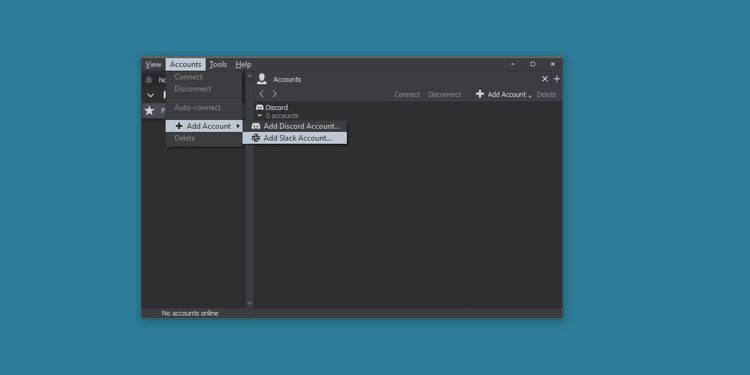
Chọn Accounts từ thanh phía trên cùng, trỏ chuột qua Add Account. Phụ thuộc vào nền tảng bạn chọn, Slack hoặc Discord, quá trình sẽ khác nhau.
Cách liên kết Slack với Ripcord
Slack có thể được liên kết bằng 2 phương pháp:
Đầu tiên là đăng nhập tài khoản Slack bằng email và mật khẩu. Phương pháp này hỗ trợ xác thực 2 lớp và xử lý dữ liệu an toàn, xóa mật khẩu của bạn sau khi được nhập.
Phương pháp thứ hai phức tạp hơn nhưng có thể còn phụ thuộc vào cài đặt bảo mật của tài khoản và không gian làm việc trên Slack. Để nhập từ trình duyệt, hãy làm theo các bước sau:
- Mở trình duyệt web, đăng nhập Slack.
- Mở Workspace bạn muốn thêm Ripcord.
- Click chuột phải vào trình duyệt web và chọn Inspect Element. Ngoài ra, nhấn Ctrl + Shift + I.
- Mở tab Network, rồi click nút XHR.
- Làm mới lại trang.
- Click chuột phải vào mục này bắt đầu bằng client.boot và nhấn Save as HAR.
Nếu chưa chắc chắn những bước kể trên, Ripcord có sẵn hướng dẫn sử dụng dễ hiểu. Chỉ cần click vào một trong 3 nút bấm tương ứng trên trình duyệt để xem hướng dẫn chi tiết.
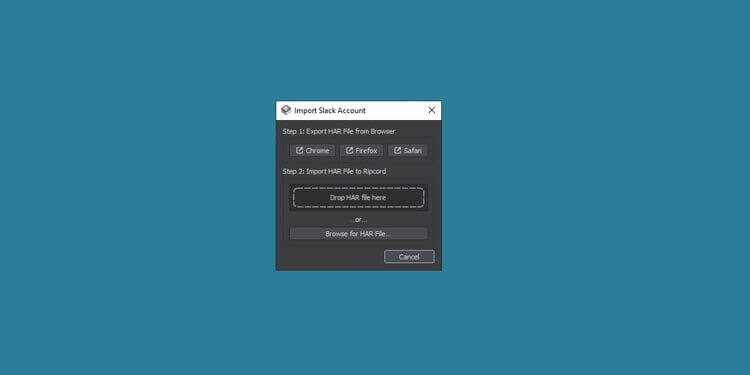
Cách liên kết Discord với Ripcord
Khác Slack, Discord có một phương pháp liên kết duy nhất. Bạn chỉ có thể đăng nhập bằng cách nhập một số thông tin từ trình duyệt hoặc client desktop.
Khi click vào Discord từ Add Account, bạn sẽ được nhắc nhập mã tài khoản - Account T
Mở Discord trên trình duyệt web hoặc trên ứng dụng desktop.
- Nhấn Ctrl + Shift + I.
- Mở tab Network sau đó click nút XHR.
- Làm mới lại trang này. (bạn có thể làm mới ứng dụng Discord bằng Ctrl+R).
- Click vào danh sách Library.
- Hành động này mở ra một số code. Cuộn xuống dưới cho tới khi bạn thấy Request Headers, sau đó tìm mục ủy quyền.
- Sao chép dòng code sau khi ủy quyền. Đây là dòng code bạn sẽ dán vào trường Account Ten.
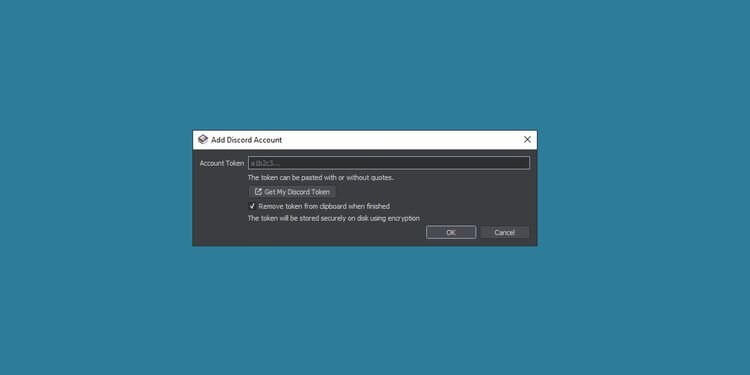
Một lần nữa, Ripcord sẽ yêu cầu bạn loại bỏ bất kỳ dấu vết của t
Giờ bạn đã có hai ứng dụng chat trong một nền tảng. Bằng cách này, bạn sẽ xử lý thông tin ở Slack và Discord hiệu quả hơn chỉ sau vài click.
Trên đây là cách hợp nhất Slack và Discord trên Windows. Hi vọng bài viết hữu ích với các bạn.
